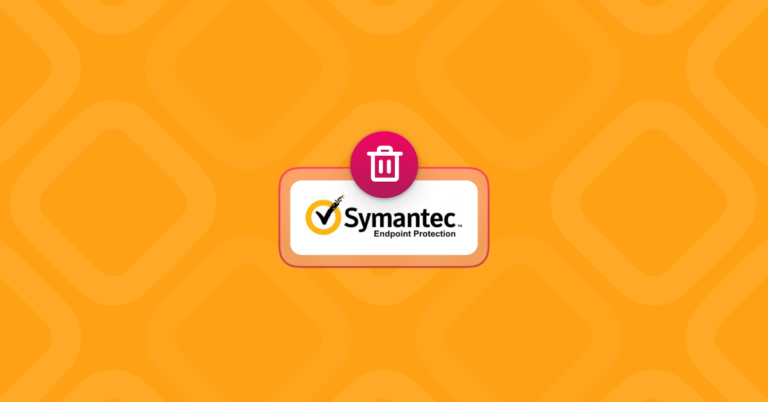Как использовать Siri в macOS
Краткое руководство: как использовать Siri на вашем Mac
Несмотря ни на что, ваш верный личный помощник Siri был там. В промежутках между рассказами о вашем дурном музыкальном вкусе, руганью (когда вы этого заслуживаете!), и вообще терпимостью к вашему настроению и истерикам, приложение Siri годами было забавной и полезной функцией на iPhone.
После того, как Apple включила Siri в macOS Sierra, был раскрыт весь потенциал виртуального личного помощника. В то время как Siri на iPhone умеет находить рестораны, сообщать вам погоду и держать вас в курсе последних новостей и спортивных состязаний в вашем мире, Siri на платформе Mac помогает вам управлять своим Mac, задавать различные вопросы и просто общаться. веселье.
Вы можете мгновенно находить файлы или управлять сетевыми устройствами. В качестве расширения вашей системы управления файлами Siri чрезвычайно удобна.
Как включить Сири
Как бы вы ни старались, Siri просто не нравится вам ТАКИМ образом. Ни лесть, ни угроза севшего аккумулятора не вызовут романтической привязанности Сири. Не судьба.
Теперь, когда у нас есть интерпретация включения Siri, давайте поговорим о том, как использовать Siri на вашем Mac.
Siri можно активировать во время установки macOS. Если у вас есть Mac, на котором Siri не активирована, вы можете активировать ее вручную в разделе «Системные настройки» > «Siri & Spotlight».
После активации Siri в macOS вы можете открыть приложение, выполнив следующие действия:
- Щелкнув значок Siri в правом верхнем углу строки меню (добавлено из «Системные настройки» > «Центр управления» > «Только строка меню»)
- Щелчок по значку Siri в доке внизу экрана (добавляется из папки «Приложения»)
- Использование сочетания клавиш по умолчанию (настраивается в настройках системы)

Громкая связь Siri
Но зачем вам вставать и идти туда, где сидит ваш виртуальный личный помощник, чтобы что-то спросить? Использование Siri — это использование вашего голоса для выполнения необходимых действий, так почему бы не активировать «Привет, Siri» на вашем Mac?
Вот как включить и использовать режим громкой связи Siri в macOS:
- Откройте Системные настройки.
- Нажмите Siri и Spotlight.
- Убедитесь, что опция «Слушать «Привет, Siri»» включена.
- Следуйте инструкциям на экране для дальнейшей настройки.
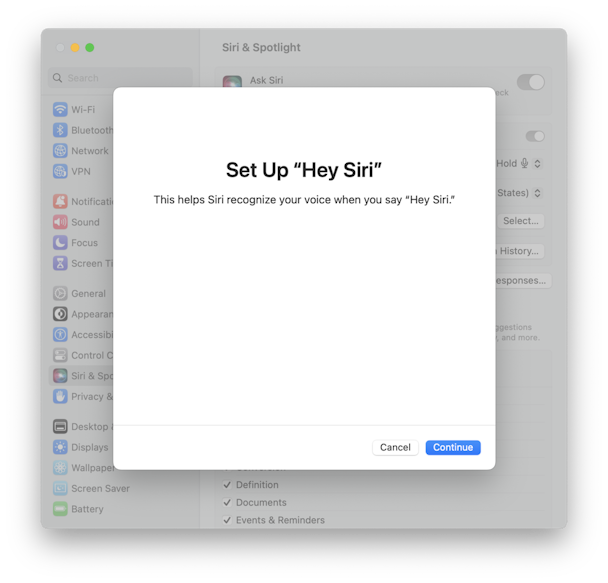
И вуаля! Все, что вам нужно сейчас решить, — хотите ли вы, чтобы Сири была учтивым британским дворецким или Крокодилом Данди. Голоса можно изменить в настройках системы.
Какие вопросы задавать Siri в macOS?
Сири может ответить не только на вопросы; приложение также может выполнять ряд мощных команд.
Экран вашего телевизора слишком тусклый в меняющихся условиях освещения или громкость вашего музыкального плейлиста слишком тихая, но вам не хочется вставать, чтобы найти пульт? Почему бы не попросить Siri сделать это? (Настроить параметры, не найти пульт). Если вы активировали голосовые команды, просто скажите это. Ваше желание — это команда Siri, если оно не распространяется на стирку или мытье посуды. Некоторые вещи по-прежнему нельзя делать с дивана.
Мы используем наши мобильные устройства по-другому и для других целей, чем мы используем наши Mac. Siri может найти ресторан так же быстро, как файл, который вы искали. Сила Siri заключается в эффективности и интуитивности управления вашей системой. Siri может помочь вам управлять своими устройствами так, чтобы сделать вашу жизнь более удобной.
Больше не нужно рыться в папках в поисках вложения электронной почты, которое Джон отправил вам на прошлой неделе. Больше не нужно тратить время в Finder на поиск нужного файла в папке за папкой. Просто попросите Siri найти нужный файл.
Вы все еще можете делать с Siri все, что превратило ее в техническую легенду, например, злить ее, просить разделить 0 на 0 или спрашивать, какой длины кусок веревки. Но Siri теперь помогает больше, чем когда-либо. Вы можете запросить у приложения Siri информацию, относящуюся к вашей системе, например, сколько свободного места у вас осталось на жестких дисках или в облачном хранилище.
Попросите Siri открыть электронное письмо, которое Шелли отправила вам вчера, или попросите Джеймса в Skype. Вы можете создавать напоминания, заметки или записи календаря, выполнять поиск в Интернете и многое другое.
Мы собрали несколько полезных, забавных и умных команд, чтобы вы могли максимально эффективно использовать приложение Siri.

10 полезных команд Siri
Если вы не знаете, что сказать Siri, вот несколько команд Siri, которые покажут вам, что возможно:
- Напомни мне позвонить (имя) через 15 минут.
- Покажи мне файлы изображений со вчерашнего дня.
- Воспроизвести (название песни) в Apple Music.
- Пропустите эту песню.
- Покажи мне файлы изображений со вчерашнего дня.
- Покажи мне, над чем я работал на прошлой неделе.
- Откройте веб-страницу (URL или название сайта).
- Сколько свободного дискового пространства доступно?
- Отправьте сообщение (имя) говоря (сообщение).
- Покажите мне настройки сети.

10 забавных вопросов, которые можно задать Siri на вашем Mac
Большинство людей пропустят этот раздел. Говорит ли тот факт, что мы хотим знать лучшие смешные вопросы, которые можно задать Siri, больше о Siri или о нас? Мы позволим вам быть судьей.
- Почитай мне хайку.
- Каковы три закона робототехники?
- Сири! Битбокс!
- Что вы думаете о Google Now?
- Куда я положил ключи?
- «Тестирование… тестирование…»
- Приближается Зима?
- Когда конец света?
- Какая твоя любимая песня?
- Что появилось раньше — курица или яйцо?

Секретные приемы и советы Siri в macOS
- Твитнуть без помощи рук — Сидишь на диване и в восторге от финала сезона «Мира Дикого Запада»? Хотите рассказать об этом миру? Просто продиктуйте твит Siri. Когда вы говорите «хэштег», Siri достаточно интуитивно понятна, чтобы поставить символ «#».
Предоставление оружия искусственного интеллекта #whatcouldgowrong
- Очистите свой Mac — Поддерживайте максимальную производительность вашего Mac, спрашивая Siri: «Привет, Siri, можешь почистить мой Mac?» Если у вас установлено приложение Setapp с доступом к библиотеке отличных приложений для Mac, Siri откроет CleanMyMac X, и через несколько минут производительность вашего Mac повысится.
- Легко находите фотографии — Попросите Siri найти эти праздничные снимки вас и ваших друзей во Франции. Вы даже можете отфильтровать результаты в зависимости от того, когда и где они были получены, в дополнение к тому, кто в них есть, если вы отметили людей в своих учетных записях в социальных сетях.
- Просьба не беспокоить — Для тишины и покоя попросите Siri переключить ваши устройства в режим «Не беспокоить».
Если вы не хотите, чтобы Siri очищала ваш Mac, но все же хотите освободить место, вы можете творить чудеса самостоятельно. Просто откройте CleanMyMac X (бесплатная загрузка здесь) и нажмите «Сканировать». Приложение сделает все остальное в течение нескольких минут.

Siri, вы уволены: как отключить Siri на Mac
Посмотрим правде в глаза, Siri полезная, веселая и мощная, но иногда ваш личный помощник в macOS может знать слишком много. У Siri есть доступ к вашей электронной почте, данным, заметкам, личным данным, данным о местоположении и ряду вещей, к которым вы не разрешили бы доступ своему реальному личному помощнику.
Если вы решили, что вам и Siri нужно расстаться, и вы хотите отключить Siri, самый быстрый и простой способ сделать это — в настройках системы:
- В главном меню Apple откройте «Системные настройки».
- Перейдите к Siri и Spotlight.
- Отключите функцию «Спроси Siri и прослушай «Привет, Siri».

Заключительные мысли о Siri
Siri прошла долгий путь за последние несколько лет. Siri на Mac упрощает связь с важными вещами вокруг вас на всех ваших устройствах. Лучше всего то, что чувство юмора Siri все еще очень нетронуто. Если у вас закончились забавные вещи, чтобы спросить Siri, или теперь это больше раздражает, чем помогает, просто выключите его.
Наконец, самый важный совет — будьте добры к Siri. Если маловероятно, что SkyNet захватит землю, было бы хорошо, если бы ваш верный виртуальный личный помощник был на вашей стороне. Твиттер без помощи рук был бы полезен в борьбе с мошенническими терминаторами.